Cómo siempre en primer plano cualquier aplicación en Windows 10
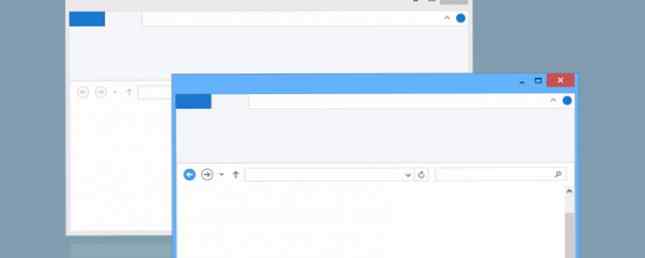
Desde su lanzamiento a mediados de 2015, Windows 10 ha ganado a muchos escépticos de Microsoft. Una gran cantidad de nuevas características 7 Nuevas características de Windows 10 que puede haber perdido 7 Nuevas características de Windows 10 que puede haber perdido Cada actualización importante de Windows ahora viene con innumerables nuevas opciones y características. Aquí cubrimos increíbles características nuevas que no fueron noticia. Leer más y una interfaz de usuario mejorada han ayudado a convertirlo en el mejor sistema operativo de Microsoft desde Windows XP.
Pero no es perfecto. Todavía faltan algunas características evidentes 7 Características de Windows perdidas que puede recuperar 7 Funciones de Windows perdidas que puede devolver Algunas de las características favoritas de los fanáticos en Windows ahora están en desuso y ya no forman parte de Windows. Si una característica que le encantó desapareció, aquí le explicamos cómo puede restaurarla o sustituirla. Leer más: las funciones que considere que deberían incluirse de forma predeterminada. Por ejemplo, aplicaciones ancladas. No hay forma de asegurarse de que una aplicación siempre esté “encima” Sin recurrir a herramientas de terceros..
Por suerte, las herramientas de terceros son excelentes. Caso en punto: WindowsTop.
En su esencia, WindowsTop es una forma de mantener las aplicaciones ancladas en la parte frontal de la pantalla sobre otras ventanas. Es útil si está saltando constantemente entre programas pero necesita mantener una aplicación en particular, como una calculadora, a la mano en todo momento..
Pero las características de la aplicación son mucho más profundas..
Una vez que hayas instalado la aplicación, cada ventana tendrá una nueva flecha desplegable en el centro de la barra de título. Haz click y elige Establece el tope para fijar las ventanas. También tienes tres opciones más:
- Opacidad - Puede ajustar la visibilidad para que pueda ver a través de la ventana superior. Hacer clic Habilitar clic a través si quieres que la ventana sea “invisible” a tu mouse.
- Encogimiento - En lugar de minimizar las ventanas a la barra de tareas, la función Reducir las reduce en tamaño en su escritorio. Es como notas adhesivas, pero para aplicaciones.
- Modo oscuro - El modo oscuro invierte instantáneamente los colores en tu pantalla. Es perfecto si trabajas hasta altas horas de la noche..
Lo mejor de todo, WindowsTop es totalmente gratuito de usar!
¿Qué aplicaciones utiliza cuando desea anclar una aplicación de Windows 10 para “siempre en la cima”? ¿Has encontrado una mejor alternativa a WindowsTop? Puedes dejar tus sugerencias en los comentarios a continuación..
Crédito de la imagen: Hari Syahputra a través de Shutterstock
Explorar más sobre: Windows 10, trucos de Windows.


